Cómo Solucionar el Problema de Que DaVinci Resolve No Importa MP4
A nadie le gusta cuando la tecnología no funciona como debería. Si te encuentras diciendo "¿Por qué no puedo importar archivos MP4 en DaVinci Resolve?", estás de suerte porque este artículo te servirá como guía para resolver este problema común.
DaVinci Resolve es un potente software de edición de vídeo que admite una impresionante variedad de formatos, incluido MP4. Sin embargo, incluso si estás usando un formato compatible, aún puedes encontrarte atascado con un error de importación. Pero no te preocupes, te mostraremos cómo mejorar tus habilidades de edición de video y hacer que las cosas funcionen.
En este artículo, exploraremos por qué no puedes importar MP4 en DaVinci Resolve y te proporcionaremos todos los consejos y trucos que necesitas para poner en marcha tu proyecto.
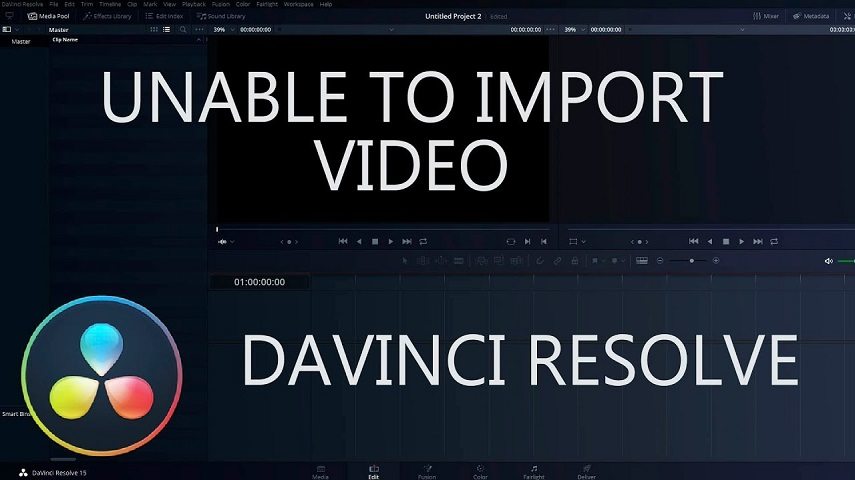
Así que ya sea que estés lidiando con un error de que DaVinci Resolve no importa video, o tus archivos multimedia simplemente no están funcionando bien, encontrarás todas las respuestas que necesitas aquí. ¡Empecemos!
Parte 1: ¿Por qué no puedo importar MP4 en DaVinci Resolve?
Nada es más frustrante que un problema técnico que no puedes resolver. Si DaVinci Resolve no importa tu archivo MP4, probablemente se deba a uno de los siguientes problemas:
1. El formato de archivo no es compatible
Entonces, ¿cuáles son los formatos de video compatibles con DaVinci Resolve? DaVinci Resolve admite una amplia gama de formatos de archivo, pero no importará todos los archivos MP4. Para asegurarte de que tu archivo es compatible, verifica el formato de archivo y los codecs de audio / video.
2. El archivo MP4 está dañado
Una de las causas más comunes de los errores de que DaVinci Resolve no importa video es un archivo MP4 desactualizado o dañado. Puedes comprobar tu archivo reproduciéndolo en otro programa. Si el archivo no se reproduce, podría estar corrupto.
3. El archivo MP4 es demasiado grande
Otra causa común de errores de importación es un archivo MP4 que es demasiado grande para DaVinci Resolve. Puedes intentar reducir el tamaño del archivo comprimiéndolo con un software de compresión de video.
4. DaVinci Resolve no está actualizado:
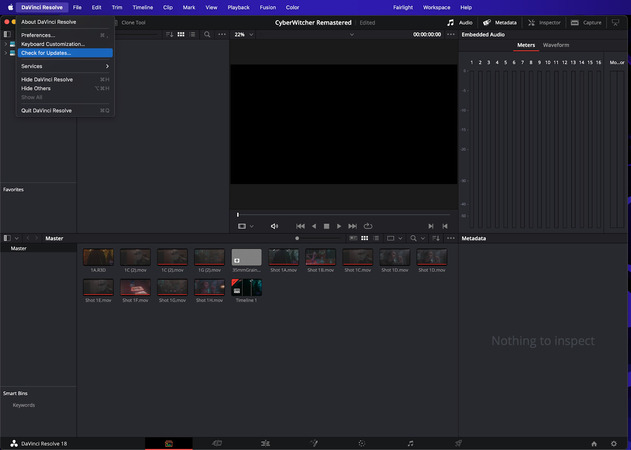
En algunos casos, una versión desactualizada de DaVinci Resolve puede causar errores de importación. Asegúrate de tener la última versión del programa instalada en tu ordenador. Entonces, si te preguntas por qué no puedes importar MP4 en DaVinci Resolve, la respuesta puede ser tan simple como actualizar tu software.
Parte 2: Cómo Solucionar los Errores de DaVinci Resolve al Importar Videos
Afortunadamente, hay varios pasos que puedes seguir para resolver los errores de DaVinci Resolve al importar videos.
Tip 1. Importar Medios a DaVinci Resolve de Manera Correcta
No es ningún secreto que DaVinci Resolve es un potente programa de edición de video, pero muchos usuarios no se dan cuenta de que su experiencia de usuario no siempre es intuitiva. Si no estás familiarizado con el programa, es importante que aprendas a importar medios correctamente.
Aquí Te Mostramos Cómo Hacerlo:
- Inicia DaVinci Resolve y ve a Archivo> Importar archivo> Importar medios
- Selecciona el archivo que deseas importar y haz clic en Abrir
- Los medios importados aparecerán en tu ventana de Medios
También puedes arrastrar y soltar archivos directamente en la ventana de Medios. Selecciona los archivos que deseas importar y arrástralos a la ventana de Medios.
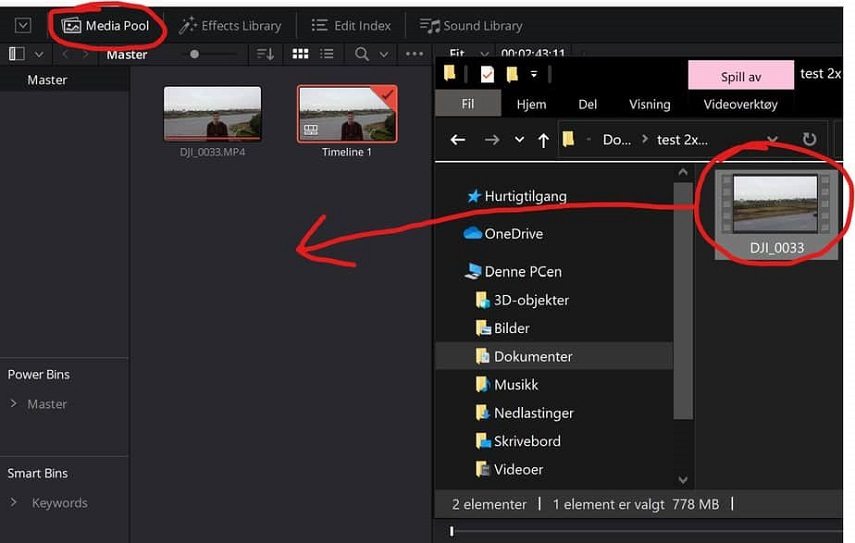
¡Y eso es todo! Has importado tus medios en DaVinci Resolve de la manera correcta.
Tip 2. Convertir MP4 con Códec No Reconocido a Formato Compatible con DaVinci Resolve
No importa lo cuidadosamente que sigas los pasos anteriores, algunos archivos MP4 aún pueden no ser compatibles con DaVinci Resolve. Esto suele deberse a un códec incompatible.
Si este es tu problema, no te preocupes. Puedes convertir fácilmente el archivo a un formato compatible con DaVinci Resolve. Para hacerlo, hay muchos convertidores de video en el mercado. Sin embargo, al elegir uno, recomendamos altamente HitPaw Univd (HitPaw Video Converter).
HitPaw Univd es un conversor de video fácil de usar que te permite convertir tus videos rápidamente a formatos compatibles con DaVinci Resolve. No solo es fácil de usar, sino que también ofrece una variedad de funciones que lo hacen destacar entre otros conversores.
Aquí te mostramos por qué destaca del resto:
Características de HitPaw Univd
- Convierte video a más de 1000 formatos y dispositivos.
- Procesamiento por lotes de videos sin perder calidad.
- Conversión de video 120 veces más rápida.
- Elimina las voces de las canciones con inteligencia artificial y obtiene la pista instrumental.
- Crea GIF y tiene funciones avanzadas de edición de video / imagen.
Cómo Convertir un Video para DaVinci Resolve
-
Paso 1.Descarga HitPaw Univd e instálalo en tu ordenador.
-
Paso 2.Abre el programa y haz clic en "Añadir archivo > Añadir video" para importar el archivo de video que quieres convertir.

-
Paso 3.Selecciona el formato de salida compatible con DaVinci Resolve haciendo clic en la opción "Convertir todo a". Aquí puedes seleccionar el formato MOV o MP4.
-
Paso 4.Guarda los cambios y haz clic en el botón "Convertir todo" para comenzar a convertir el video para DaVinci Resolve.

Una vez que la conversión se complete, abre DaVinci Resolve e importa el archivo de video convertido.
¡Y eso es todo! Con HitPaw Univd, puedes convertir fácilmente tus archivos MP4 a formatos compatibles con DaVinci Resolve. Además, ofrece una variedad de otras características que lo convierten en una gran opción para cualquier proyecto de edición de video. Así que, ¿por qué no probarlo hoy mismo?
Tip 3. Solución para DaVinci Resolve No Puede Importar Medios en Mac
Al utilizar la versión de DaVinci Resolve descargada desde la App Store, algunos usuarios de Mac pueden encontrarse con un error que les impide importar medios. Es probable que este problema sea causado por los privilegios de acceso de la aplicación.
Si ese es el caso, aquí te mostramos cómo solucionarlo:
- 1. Abre el menú de Apple y selecciona "Preferencias del sistema".
- 2. Haz clic en "Seguridad y privacidad".
- 3. Selecciona la pestaña "Privacidad" y haz clic en "Accesibilidad".
- 4. Comprueba si DaVinci Resolve está habilitado en la lista de aplicaciones.
- 5. Si no lo está, haz clic en el icono "+" para seleccionar DaVinci Resolve y haz clic en "Abrir".
- 6. Ahora deberías poder importar medios en DaVinci Resolve sin ningún problema.
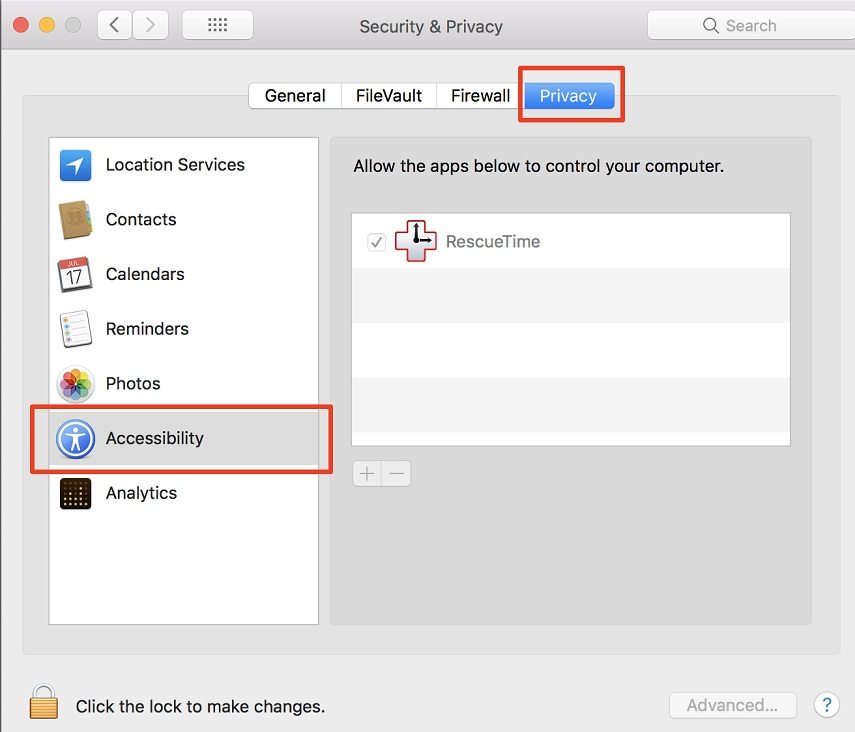
Tips
Sin embargo, si todavía tienes problemas para importar medios en DaVinci Resolve, puede que necesites descargar la última versión de DaVinci Resolve desde la página web oficial. En algunos casos, este problema es causado por una versión obsoleta de la aplicación. Al descargar la última versión, podrás asegurarte de que todas las características y componentes necesarios estén actualizados. Y con eso, podrás importar medios en DaVinci Resolve sin ningún problema.
Preguntas Frecuentes
P1. ¿Es DaVinci Resolve compatible con H265?
R1. Sí, DaVinci Resolve es compatible con el códec H.265 (HEVC), tanto para decodificación como para codificación. La compatibilidad con H.265 en DaVinci Resolve permite a los usuarios importar, editar y exportar videos codificados con este códec, brindando flexibilidad para trabajar con una amplia gama de archivos de video. No obstante, el rendimiento al trabajar con archivos H.265 puede variar en función de factores como las especificaciones del hardware, los ajustes del proyecto y la complejidad de las tareas de edición de videos.
P2. ¿Por qué no puedo importar un archivo MOV en DaVinci Resolve?
R2. La razón principal por la que DaVinci Resolve no puede importar archivos MOV a menudo se debe a la falta de códecs y formatos de archivo no compatibles. Por lo tanto, le sugerimos que utilice HitPaw Univd para convertir archivos MOV, ya que ofrece la solución más eficaz y fácil de usar.
P3. ¿Qué formatos admite DaVinci Resolve?
R3. DaVinci Resolve es compatible con una amplia gama de formatos de archivo de video para la importación y edición. Estos son algunos de los formatos más comunes soportados por DaVinci Resolve: QuickTime (.mov), AVI, MP4, MXF. ProRes, DNxHD/DNxHR (.mxf), H.264 (.mp4, .mov) y H.265 (HEVC) (.mp4, .mov), etc.
Conclusión
No importa el problema que estés enfrentando con DaVinci Resolve, siempre hay una solución. En este artículo, hemos repasado tres de los problemas más comunes y proporcionado instrucciones paso a paso sobre cómo resolverlos.
Si tienes problemas para importar medios, mejorar la nitidez de video en DaVinci Resolve o DaVinci Resolve no importa archivos de video, recomendamos encarecidamente probar HitPaw Univd (HitPaw Video Converter). Es una manera rápida y sencilla de convertir tus videos en formatos compatibles con DaVinci Resolve, así como una amplia gama de otras características que pueden llevar tus proyectos de edición de video al siguiente nivel.
¡Pruébalo hoy y comienza a disfrutar de los beneficios de DaVinci Resolve! ¡Buena suerte!








 HitPaw FotorPea
HitPaw FotorPea HitPaw Univd
HitPaw Univd 



Compartir este artículo:
Valorar este producto:
Juan Mario
Redactor jefe
Trabajo como autónomo desde hace más de cinco años. He publicado contenido sobre edición de video, edición de fotos, conversión de video y películas en varios sitios web.
Más ArtículosDejar un comentario
Introduce tu opinión sobre los artículos de HitPaw